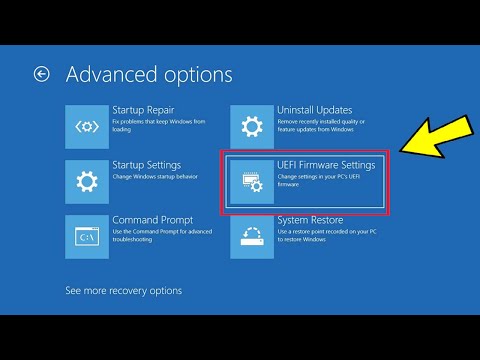Ištrinant aplanką, jei gaunate Klaida 0x80070091 Katalogas nėra tuščias pranešimas ekrane, jums reikia atlikti keletą problemų, kad būtų išspręstos problemos. Kartais šią problemą galima nustatyti pervadinant aplanką. Tačiau jei jūs negalite pervardyti, šie pasiūlymai gali jums padėti.
An unexpected error is keeping you from deleting the folder. If you continue to receive this error, you can use the error code to search for help with this problem. Error 0x80070091: The directory is not empty.

Klaida 0x80070091 Katalogas nėra tuščias
Tai dažniausiai atsitinka, kai bandote ištrinti aplanką iš išorinio standžiojo disko ar SD kortelės ar rašiklio, tačiau taip pat gali atsitikti, kai ištrinsite failą iš sistemos disko. Prieš pradėdami iš naujo paleisti kompiuterį ir pabandyti. Jei vis tiek gausite šią klaidą, gali tekti išspręsti problemą toliau.
1] Vykdyti patikrinti diską
Blogi kietojo disko sektoriai gali sukelti tokias klaidas. Atidarykite komandinę eilutę su administratoriaus privilegija ir paleiskite šią komandą -
chkdsk /f /r E:
Kur E yra disko raidė, kurioje rodomas klaidos pranešimas. Jums reikia jį pakeisti savo disko raidę. Norėdami gauti informacijos, patikrinkite komandų eilutės diską / f pabandysime išspręsti nustatytas problemas ir / r leis jums nustatyti blogą sektorių ir bandyti susigrąžinti informaciją.
Įvedus šią komandą, kompiuteris iš naujo paleis ir atliks užduotį. Nenutraukite mašinos mechaniškai.
Baigę visą procesą galėsite ištrinti šį aplanką.
2] Paleiskite "Windows Explorer"

Norėdami tai padaryti, atidarykite "Task Manager" savo kompiuteryje ir eikite į Procesai skirtukas. Slinkite žemyn, kol gausite " Windows Explorer". Pasirinkite jį ir spustelėkite mygtuką Perkrauti mygtukas matomas užduočių juostos apatiniame dešiniajame kampe.
3] Skenuoti kompiuterį su antivirusine programa
Jei neseniai įdiegėte trečiosios šalies programinę įrangą ir pradėjote gauti tokius klaidų pranešimus, turėtumėte pašalinti šį įrankį ir nuskaityti visą sistemą patikima antivirusine priemone.
Tai yra keletas geriausių šios problemos sprendimo būdų.
Susiję skaitymai:
- Veiksmas negali būti užbaigtas, nes failas yra atidarytas kitoje programoje
- "Windows" darbalaukyje negalima ištrinti piktogramų, failų ar aplankų
Susijusios žinutės:
- Top 10 nemokamų Task Manager alternatyva programinė įranga "Windows 10/8/7
- Nemokama programinė įranga, skirta ištrinti tuščius aplankus "Windows 10/8/7"
- Atlaisvinkite ir padidinkite vietos standžiajame diske "Windows" kompiuteryje
- Kaip pervardyti numatytą užduotį "Windows užduočių planuoklyje"
- Tuščias aplankų valiklis: ištrina tuščius aplankus ir tuščius failus "Windows"